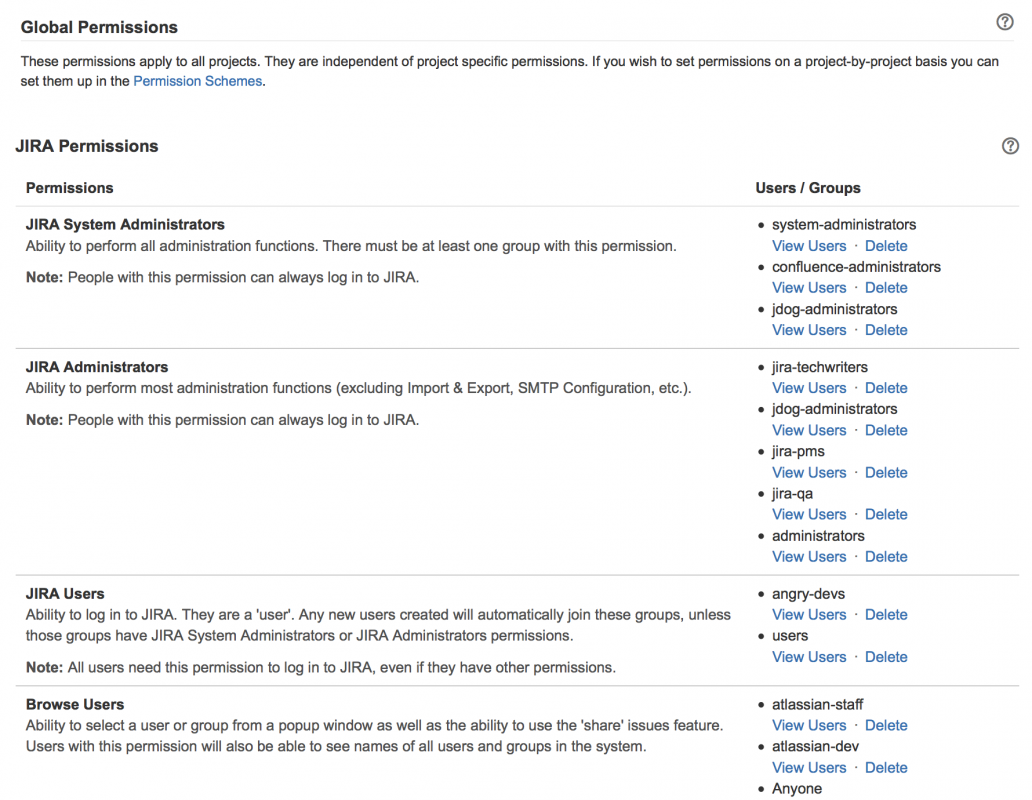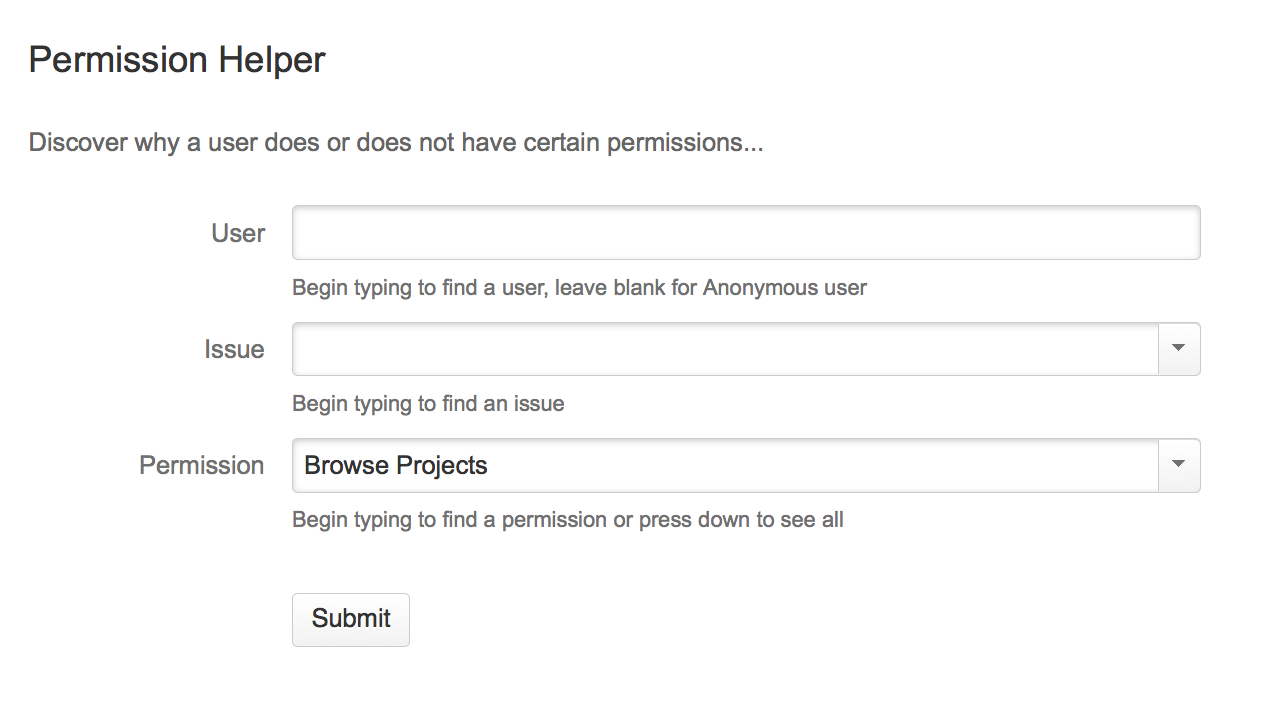Глобальные разрешения являются системными и предоставляются группам пользователей.
В приведенной ниже таблице перечислены различные глобальные разрешения и функции, которые они обеспечивают:
|
Глобальное разрешение |
Объяснение |
|
Системные администраторы JIRA |
Разрешение выполнять все функции администрирования JIRA.
|
|
Администраторы JIRA |
Разрешение выполнять большинство функций администрирования JIRA (см. «Список исключений» ниже).
|
|
Пользователи JIRA |
Разрешение на вход в JIRA.
|
|
Просмотр пользователей |
Разрешение на просмотр списка всех имен и названий групп JIRA. Используется для выбора пользователей / групп во всплывающих экранах. Включает автозаполнение имен пользователей в большинстве меню «Пользовательский подборщик» (User Picker) и всплывающих окнах. Обратите внимание, что разрешения Assign User (Назначить пользователя) также допускают ограниченную версию этого для каждого проекта. |
|
Создание общих объектов |
Разрешение делиться фильтром или панелью мониторинга глобально или с группами пользователей. Также используется для контроля того, кто может создать JIRA Agile. |
|
Управление групповыми фильтрами |
Разрешение на управление (создание и удаление) пользователей группового фильтра. |
|
Массовое изменение |
Разрешение на выполнение массовых операций в JIRA: - Массовое редактирование * (Bulk Edit * ) - Массовое перемещение * (Bulk Move *) - Переход на массовый рабочий процесс (Bulk Workflow Transition) - Массовое удаление * (Bulk Delete *) (* в зависимости от разрешений для проекта).
|
Предоставление глобальных разрешений
- Для того чтобы войти в систему как пользователю с глобальными разрешениями администраторов JIRA (или с глобальными разрешениями системных администраторов JIRA), вам необходимо предоставить глобальные разрешения системных администраторов JIRA).
 По умолчанию учетная запись пользователя, созданная во время мастера установки JIRA, имеет оба этих глобальных разрешения.
По умолчанию учетная запись пользователя, созданная во время мастера установки JIRA, имеет оба этих глобальных разрешения.
-
Выберите
 > «Система» (System). Выберите «Глобальные разрешения» (Global Permissions), чтобы открыть страницу «Глобальные разрешения», в которой перечислены глобальные разрешения JIRA.
> «Система» (System). Выберите «Глобальные разрешения» (Global Permissions), чтобы открыть страницу «Глобальные разрешения», в которой перечислены глобальные разрешения JIRA.
 Комбинация клавиш: g + g + начало ввода глобальных разрешений (global permissions)
Комбинация клавиш: g + g + начало ввода глобальных разрешений (global permissions)
Окно «Добавить разрешение» (Add Permission) показано в нижней части списка (не отображается в верхней части экрана).
- В раскрывающемся списке «Permission» выберите глобальное разрешение, которое вы хотите предоставить.
-
В раскрывающемся списке «Группа» (Group)»:
- выберите группу, на которую вы хотите предоставить разрешение; или
- если вы хотите предоставить разрешение не зарегистрированным пользователям, выберите «Любой» (Anyone). Это не рекомендуется для производственных систем или систем, к которым можно получить доступ из общедоступного Интернета, таких как JIRA Cloud,
 Обращаем ваше внимание,
Обращаем ваше внимание,
- Разрешение пользователям JIRA (т. е. разрешение на вход в систему) не может быть предоставлено никому (то есть не зарегистрированным пользователям), поскольку это было бы противозаконным.
- Разрешение пользователям JIRA не может быть предоставлено группам, имеющим разрешения системных администраторов JIRA или администраторов JIRA.
- Если у вас есть ограниченная личная лицензия (например, персональная лицензия) и достигнут лимит пользователя, вы не сможете предоставить разрешение JIRA пользователей (т. е. разрешение на вход в систему) другим группам без предварительного сокращения числа пользователей с помощью пользовательского разрешения JIRA.
Для того чтобы удалить глобальные разрешения, необходимо выполнить следующие шаги:
- Войдите в систему как пользователь с глобальными разрешениями администраторов JIRA (или глобальными разрешениями системных администраторов JIRA, если вам нужно удалить глобальные разрешения системных администраторов JIRA).
 По умолчанию учетная запись пользователя, созданная во время мастера установки JIRA, имеет оба этих глобальных разрешения.
По умолчанию учетная запись пользователя, созданная во время мастера установки JIRA, имеет оба этих глобальных разрешения.
- Выберите> «Система» (System). Выберите «Глобальные разрешения» (Global Permissions), чтобы открыть страницу «Глобальные разрешения», в которой перечислены глобальные разрешения JIRA.
 Комбинация клавиш: g + g + начало ввода глобальных разрешений (global permissions)
Комбинация клавиш: g + g + начало ввода глобальных разрешений (global permissions)
 Для каждого глобального разрешения в JIRA (указано слева от этой страницы) группы, которые в настоящее время имеют это разрешение, отображаются справа (в столбце «Пользователи / Группы» (Users / Groups)).
Для каждого глобального разрешения в JIRA (указано слева от этой страницы) группы, которые в настоящее время имеют это разрешение, отображаются справа (в столбце «Пользователи / Группы» (Users / Groups)).
- Найдите глобальное разрешение, которое вы хотите удалить из группы, а также группу, для которой вы хотите удалить это разрешение (в разделе «Пользователи / Группы» (Users / Groups)), и нажмите ссылку «Удалить» (Delete) рядом с этой группой.
О «Системных администраторах JIRA» и «Администраторах JIRA»
Пользователи, имеющие разрешение системных администраторов JIRA (JIRA System Administrators), могут выполнять все административные функции в JIRA, тогда как пользователи, у которых есть только разрешение администраторов JIRA (JIRA Administrators), не могут выполнять функции, которые могут повлиять на среду приложения или сеть. Это разделение полезно для организаций, которым необходимо делегировать некоторые административные привилегии (например, создание пользователей, создание проектов) определенным пользователям, не предоставляя им полные права на администрирование системы JIRA.
Пользователи у которых есть разрешение администратора JIRA (а не разрешение системных администраторов JIRA), не могут выполнять следующие действия:
- Настраивать почтовый сервер JIRA SMTP для уведомлений (но они могут настраивать почтовые серверы POP / IMAP для получения сообщений электронной почты, которые создают комментарии к задачам и новые задачи, и могут полностью администрировать схемы уведомлений по электронной почте).
- Настраивать репозиторий исходного кода CVS (но они могут связывать проект с настроенным репозиторием).
- Настраивать слушателей.
- Настраивать службы (за исключением служб POP / IMAP).
- Изменять индексный путь (но они могут переиндексировать и оптимизировать индекс).
- Запускать проверку целостности.
- Иметь доступ к протоколированию и профилированию.
- Иметь доступ к планировщику.
- Экспортировать / делать резервное копирование данных JIRA в XML.
- Импортировать / восстановливать данные JIRA из XML.
- Импортировать рабочие процессы XML в JIRA.
- Настроивать вложения (но они могут устанавливать ограничения размеров вложений и включать эскизы).
- Запускать скрипты Jelly.
- Добавлять гаджеты в каталог гаджетов.
- Настраивать пользовательские каталоги (например, LDAP).
- Настраивать ссылки на приложения, в которых используется тип проверки подлинности, отличный от OAuth.
- Просматривать сеансы пользователей.
- Иметь доступ к сведениям о лицензии.
- Предоставлять / отменять глобальное разрешение системных администраторов JIRA (JIRA System Administrators).
- Изменять (или массово изменять) группы, которые имеют глобальные разрешения системных администраторов (JIRA System Administrators).
- Редактировать, изменять пароль или удалять пользователя, у которого есть глобальные разрешения системных администраторов (JIRA System Administrators).
- Загружать и / или установливать надстройку.
Рекомендуется, чтобы пользователям, имеющим разрешение администраторов JIRA (JIRA Administrators) (а не разрешения системных администраторов JIRA (JIRA System Administrators)), не был предоставлен прямой доступ к файловой системе или базе данных JIRA.
Разделение «Системных администраторов JIRA» от «Администраторов JIRA» в установках JIRA по умолчанию
По умолчанию группа jira-администраторов имеет как разрешение администраторов JIRA (JIRA Administrators), так и разрешение системных администраторов JIRA (JIRA System Administrators). Также по умолчанию учетная запись пользователя, созданная во время мастера установки JIRA, является членом этой группы jira-администраторов.Если вам нужно, чтобы у некоторых пользователей было только разрешение администраторов JIRA (JIRA Administrators) (а не разрешение системных администраторов JIRA (JIRA System Administrators)), вам нужно будет использовать две отдельные группы, например:
- Создайте новую группу (например, называемую jira-system-administrators).
- Добавьте в группу jira-system-administrators всех, кому требуется разрешение системных администраторов JIRA (JIRA System Administrators).
- Предоставьте разрешение системных администраторов JIRA (JIRA System Administrators) группе jira-system-administrators.
- Удалите разрешения системных администраторов JIRA (JIRA System Administrators) из группы jira-administrators.
- (Необязательно, но рекомендуется для удобства обслуживания). Удалите из группы jira-administrators всех, кто является членом группы jira-system-administrators.
Для того чтобы устранить неполадки с помощью помощника администратора JIRA, необходимо выполнить следующие шаги:
Помощник администратора JIRA может помочь вам определить, почему пользователь может или не может увидеть определенную задачу. Этот инструмент доступен только для администраторов JIRA.
Чтобы диагностировать, почему пользователь может или не может увидеть задачу:
-
Выберите в правом верхнем углу экрана
 . Затем выберите Add-ons> Admin Helper> Permission Helper.
. Затем выберите Add-ons> Admin Helper> Permission Helper.
 Комбинация клавиш: g + g + начало ввода «Помощник разрешения» (Permission Helper)
Комбинация клавиш: g + g + начало ввода «Помощник разрешения» (Permission Helper)
- Введите имя пользователя (оставьте пустым для анонимных пользователей), ключ задачи (например, задача, которую пользователь может / не может видеть) и разрешение на проверку.
- Нажмите «Отправить» (Submit).
Скриншот: Помощник по разрешениям (нажмите, чтобы просмотреть увеличенное изображение)
По материалам Atlassian JIRA Administrator's Guide: Managing Global Permissions

 Количество пользователей, которые рассчитываются в соответствии с вашей лицензией JIRA, представляет собой сумму всех пользователей (включая пользователей в группах), имеющих разрешение системных администраторов JIRA (JIRA System Administrators), даже если они не имеют администраторов JIRA (JIRA Administrators) или JIRA пользователей (JIRA Users). Пользователь с системными администраторами JIRA (JIRA System Administrators) сможет войти в JIRA без разрешения JIRA пользователей (JIRA Users), но не может выполнять все обычные пользовательские функции (например, редактировать свой профиль), если он не принадлежат к группе, у которой есть разрешение JIRA пользователей (JIRA Users).
Количество пользователей, которые рассчитываются в соответствии с вашей лицензией JIRA, представляет собой сумму всех пользователей (включая пользователей в группах), имеющих разрешение системных администраторов JIRA (JIRA System Administrators), даже если они не имеют администраторов JIRA (JIRA Administrators) или JIRA пользователей (JIRA Users). Пользователь с системными администраторами JIRA (JIRA System Administrators) сможет войти в JIRA без разрешения JIRA пользователей (JIRA Users), но не может выполнять все обычные пользовательские функции (например, редактировать свой профиль), если он не принадлежат к группе, у которой есть разрешение JIRA пользователей (JIRA Users). Предоставление разрешения JIRA пользователям для группы приводит к тому, что все вновь созданные пользователи
Предоставление разрешения JIRA пользователям для группы приводит к тому, что все вновь созданные пользователи